Order by Filter pozwala klientom sortować produkty na stronie sklepu na podstawie różnych kryteriów. Dzięki wbudowanemu widżetowi ShopEngine jest to łatwe do zintegrowania.
Jak dodać opcję „Zamów według filtra”? #
IJeśli masz stronę Sklepu, do której chcesz dodać opcję „Uporządkuj według filtra”, otwórz tę stronę.
Możesz też utworzyć nową stronę sklepu, korzystając z szablonu sklepu ShopEngine.
Krok 1: Dodaj szablon sklepu #
Podążaj drogą opisane tutaj i utwórz szablon sklepu.
Krok 2: Dodaj widżet „Zamów według filtra” #
Jeśli utworzyłeś stronę sklepu, trafisz na stronę podobną do tej.
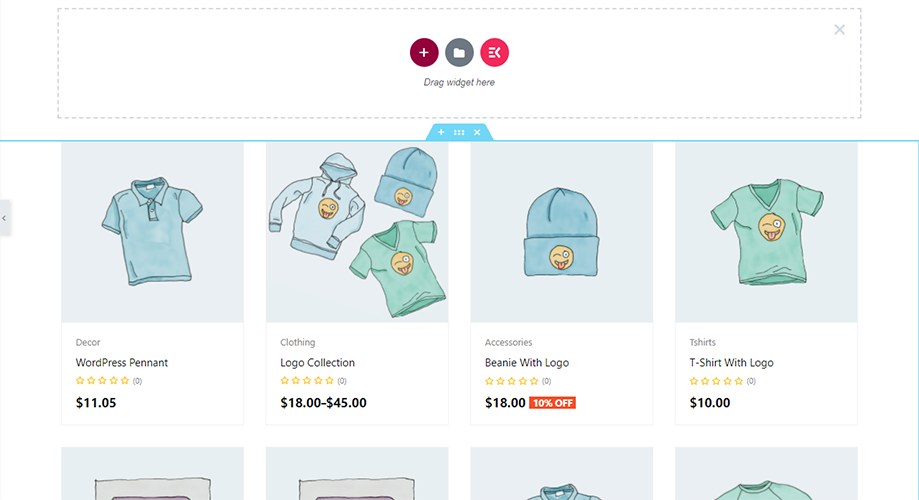
Na pasku po lewej stronie wpisz „Order by filter”. Widżet będzie na liście. Przeciągnij i upuść widżet na stronie, na której chcesz go dodać.
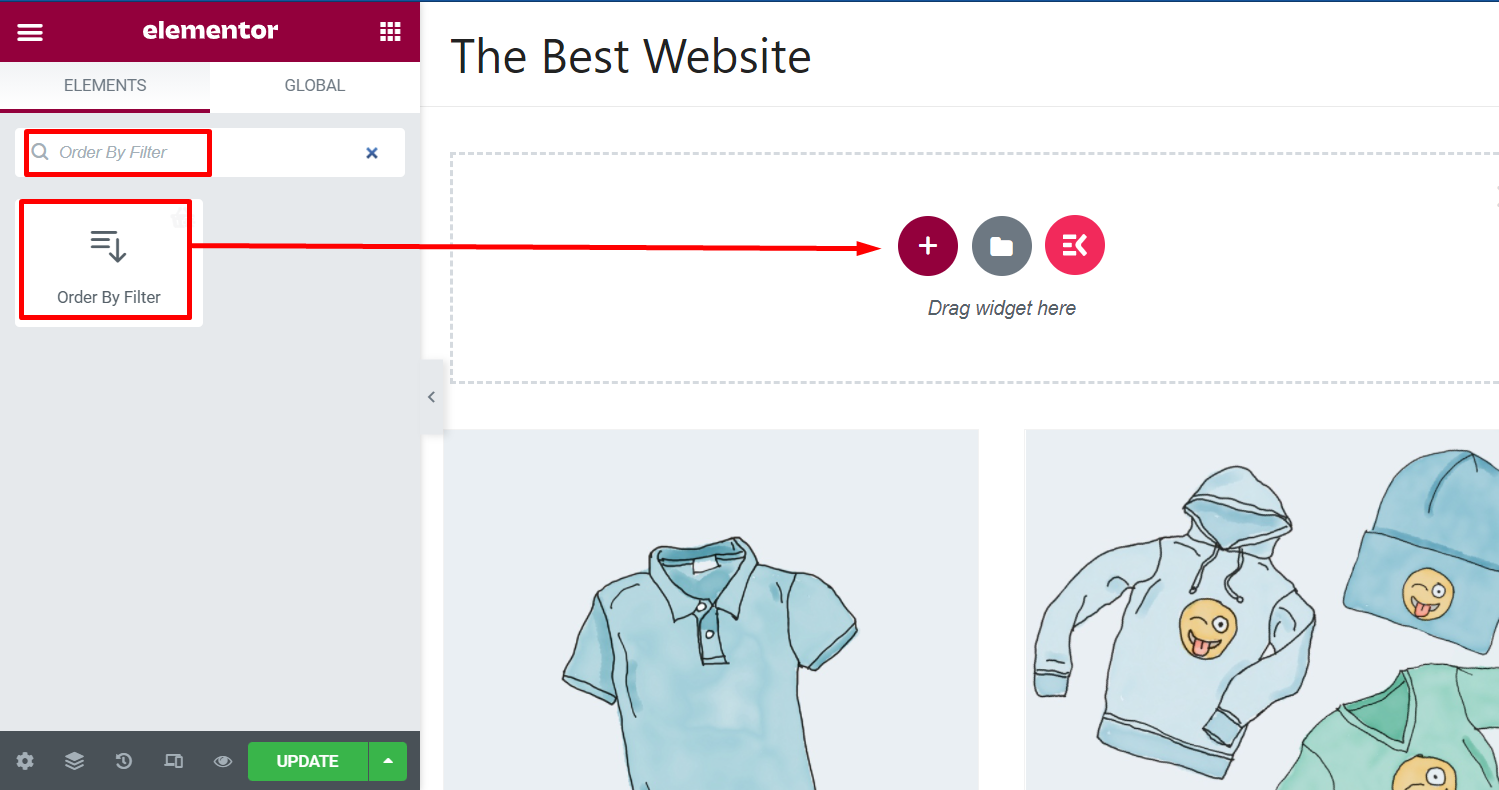
Krok 3: Dostosuj widżet „Zamówienie według filtra” #
Po dodaniu widżetu pojawi się on jako pole wyszukiwania. Jest lista rozwijana, z której użytkownicy mogą wybrać sposób zamawiania produktów.
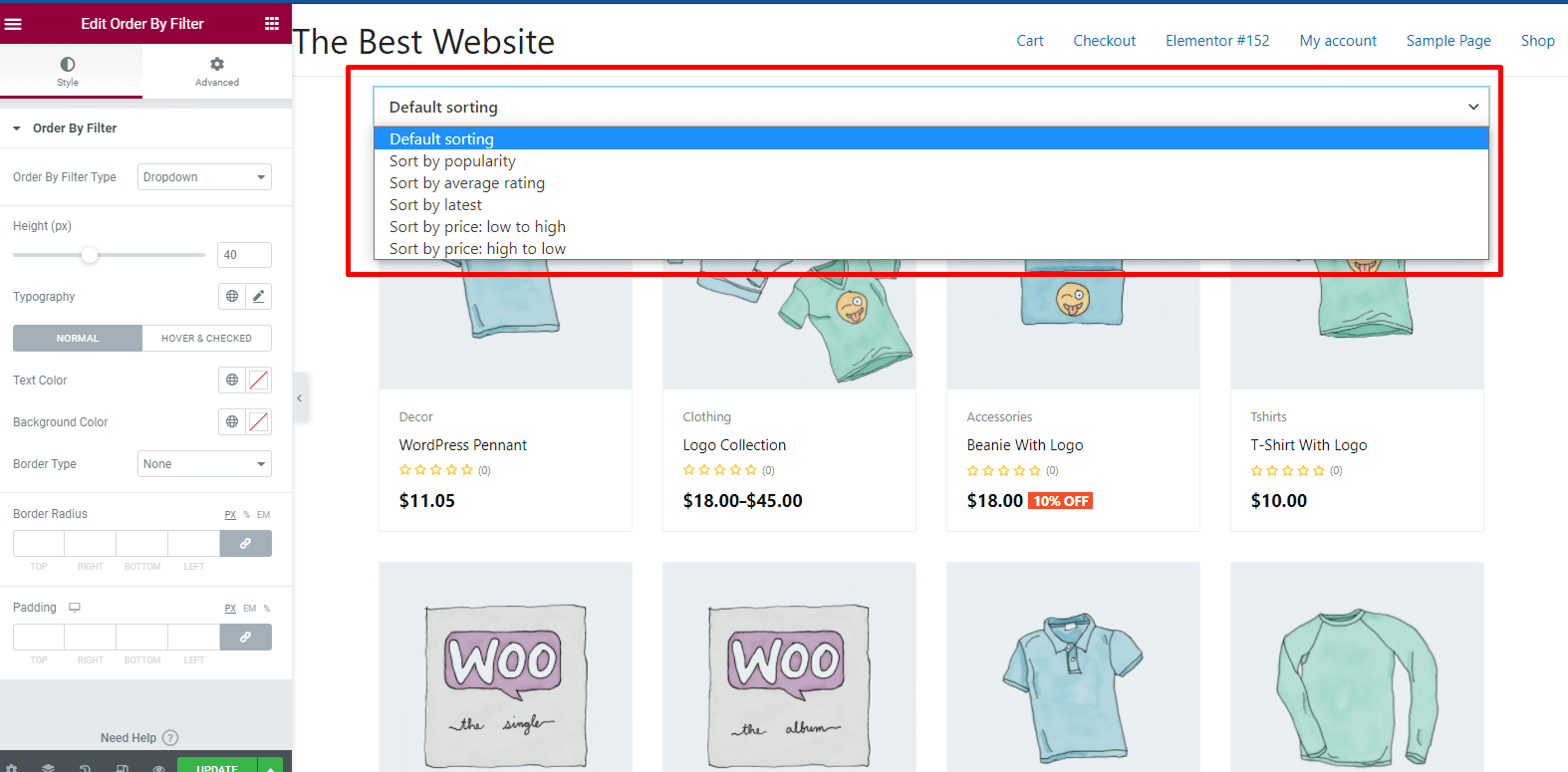
Możesz zmienić styl listy rozwijanej na styl listy.
Istnieją również inne opcje dostosowywania. Sprawdź lewy pasek i dostosuj ustawienia według potrzeb. Dostosuj układ Order by Filter i zaktualizuj stronę Shop.
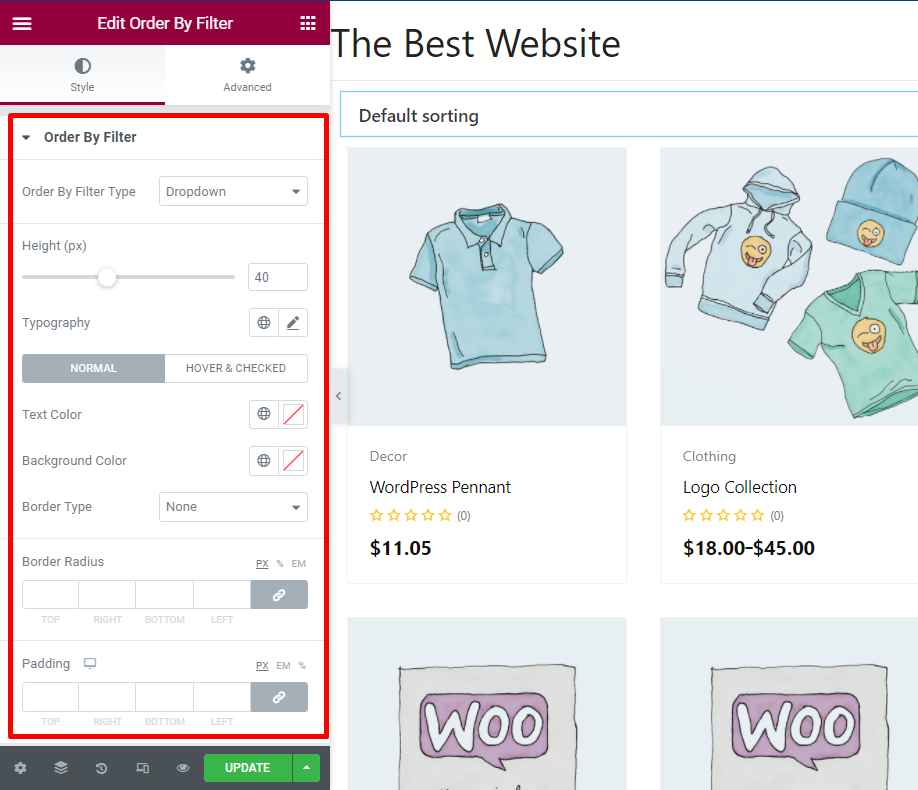
Opcje dotyczą indywidualnych zmian na stronie.
Sortuj według typu filtra: Wybierz listę rozwijaną lub listę.
Wysokość: Zmień wysokość okna wyszukiwania
Typografia: Zmień typografię z listy
Kolor tekstu: Dostosuj kolor tekstu w oknie wyszukiwania
Typ obramowania: Wybierz typ obramowania dla okna wyszukiwania
Po każdej personalizacji układ widżetu ulegnie zmianie.
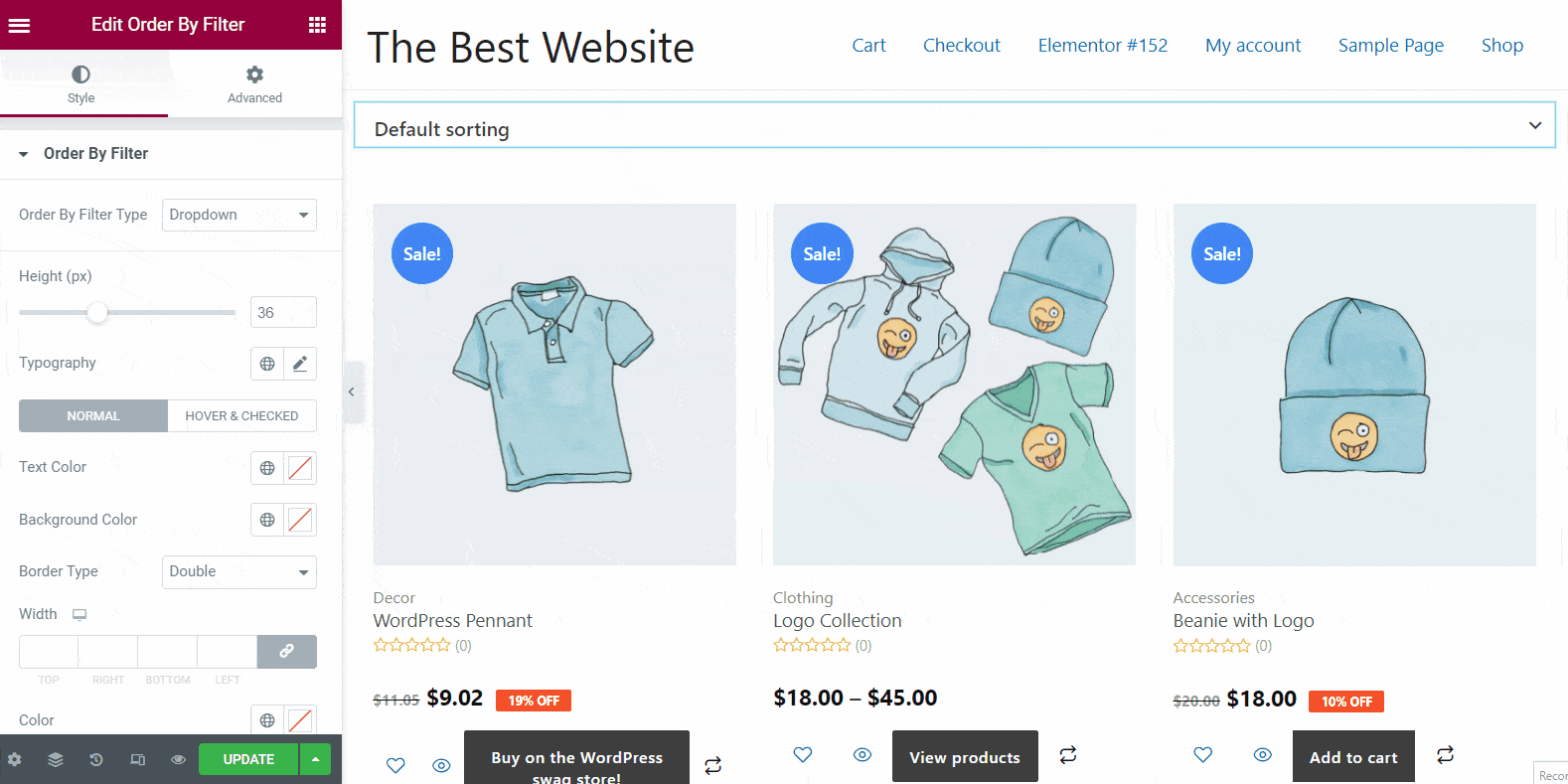
Krok 4: Zaktualizuj stronę #
Gdy już wszystko ustawisz, sprawdź podgląd i zaktualizuj stronę.




